Здравствуйте дорогие хабровчане, в этом небольшом примере я хочу показать как можно распарсить страницу, данные на которую подгружаются с помощью javascript виджетов. Более того, даже если страницу в этом примере просто сохранить, то всё равно не получится спарсить из неё все нужные фотографии из-за этих виджетов. В данном случае я использую для примера сайт cian.ru, у которого есть свой api, который я использовать не буду, вместо этого я буду использовать Selenium. Я не работаю в cian.ru, просто использую этот сайт для примера. Код в парсере простой и расчитан на начинающих.
Небольшое вступление — когда на досуге я рассматривал примеры ремонтов в cian.ru, я подумал, что не плохо было бы сохранить понравившиеся мне фотографии, но вручную сохранять их было бы долго, к тому же это не наш метод, так я и решил написать этот парсер.
Парсер написан на языке python3 из дистрибутива Anaconda, Selenium и chromedriver binary я установил отдельно именно из этих ссылок. (Ну и конечно же в системе должен быть установлен барузер Google Chrome)
Ниже представлен полный код парсера, далее я разберу основные моменты отдельно.
from selenium import webdriver
from selenium.webdriver.chrome.options import Options
from selenium.common.exceptions import NoSuchElementException
import chromedriver_binary
import urllib
import time
print('start...')
site = "https://www.cian.ru/sale/flat/222059642/"
chrome_options = Options()
chrome_options.add_argument("--headless")
driver = webdriver.Chrome(options=chrome_options)
#driver = webdriver.Chrome()
driver.get(site)
i = 0
while True:
try:
url = driver.find_element_by_xpath("//div[contains(@class, 'fotorama__active')]/img").get_attribute('src')
except NoSuchElementException:
break
i += 1
print(i, url)
driver.find_element_by_xpath("//div[@class='fotorama__arr fotorama__arr--next']").click()
name = url.split('/')[-1]
urllib.request.urlretrieve(url, name)
time.sleep(2)
print('done.')Первым делом я загрузил страницу https://www.cian.ru/sale/flat/222059642/ с понравившимися мне фотографиями. Для этого я создал объект driver браузера и передал ему ссылку через метод get. Обратите внимание, что я использую Headless Chrome, т.е. передаю в webdriver.Chrome() параметры опций браузера с аргументом --headless, благодаря этому браузер не будет реально отрисовывать содержимое страницы, если вы захотите посмотреть на отрисовку, то не передавайте аргументы chrome_options и тогода вы сможете увидеть, что происходит на самом деле.
site = "https://www.cian.ru/sale/flat/222059642/"
chrome_options = Options()
chrome_options.add_argument("--headless")
driver = webdriver.Chrome(options=chrome_options)
#driver = webdriver.Chrome()
driver.get(site)Далее в цикле я начал парсить фотографии, логика парсера работет также, как если бы я сам скачивал их вручную, т.е. сохраняю текущую фотографию и нажимаю на стрелку "next".
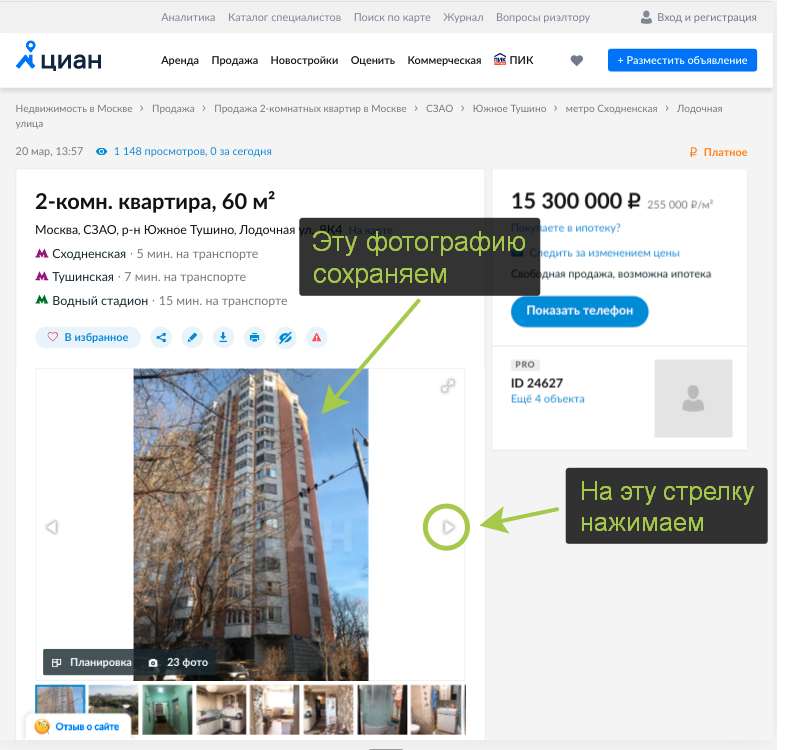
Код ниже сохраняет в переменную url ссылку на фотографию, блок try/except отслеживает ошибку NoSuchElementException, эта ошибка возникает, когда все фотографии скачаны и Selenium больше не находит ссылку.
try:
url = driver.find_element_by_xpath("//div[contains(@class, 'fotorama__active')]/img").get_attribute('src')
except NoSuchElementException:
break Слудующий блок кода буквально кликает по стрелке для перехода к следующей фотографии.
driver.find_element_by_xpath("//div[@class='fotorama__arr fotorama__arr--next']").click()Далее сохраняем фотографию по ссылке на диск через библиотеку urllib.
name = url.split('/')[-1]
urllib.request.urlretrieve(url, name)И в конце простой но важный код, задержка позволяет полностью подгрузиться странтице после клика по стрелке. (здесь можно сделать код почище организовав задержку средствами Selenium)
time.sleep(2)Вот такой пример парсера фоторграфий на Selenium, не утверждаю, что это лучший подход, если кто-то знает как сделать лучше напишите свои идеи в комментах.
Исходный код здесь.
Специально для сайта ITWORLD.UZ. Новость взята с сайта Хабр
